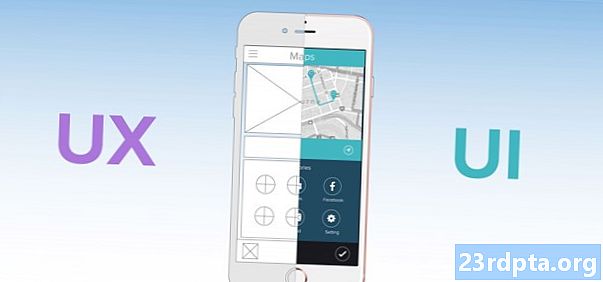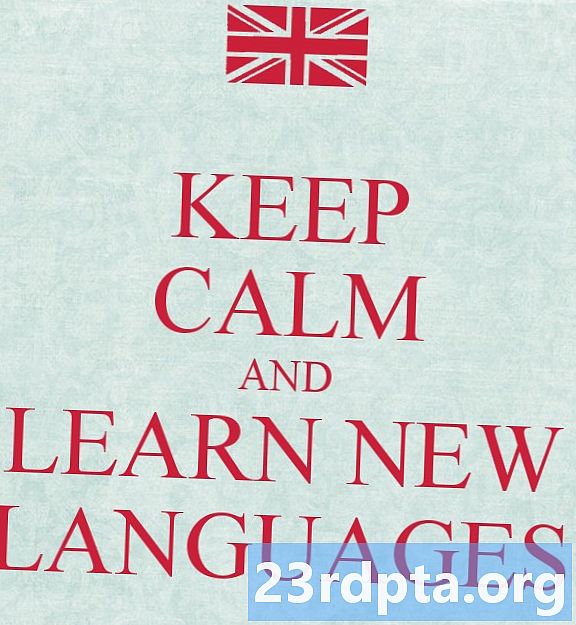Zawartość
- Jakie urządzenia i języki obsługuje Samsung Bixby?
- Co może zrobić Samsung Bixby?
- Bixby Voice
- Bixby Vision
- Bixby Home
- Jak uzyskać dostęp do Samsung Bixby
- Jakie polecenia rozumie Samsung Bixby?
- Połączenia i SMS-y
- Aparat fotograficzny
- s
- Przypomnienia
- Youtube
- Bixby 2.0
- Związane z
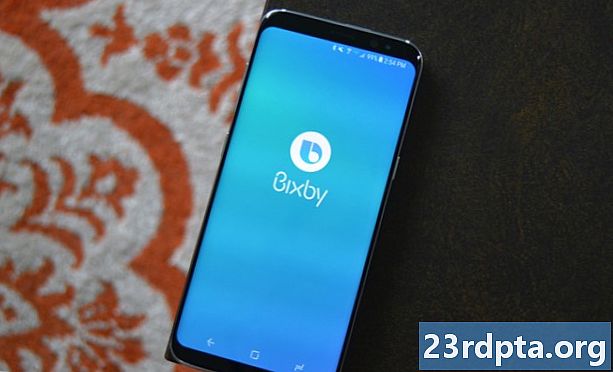
Cyfrowy asystent Samsung Bixby pozwala sterować smartfonem za pomocą poleceń głosowych. Możesz otwierać aplikacje, sprawdzać pogodę, odtwarzać muzykę, włączać Bluetooth i wiele więcej. Poniżej znajdziesz wszystko, co musisz wiedzieć o największym rywalu mobilnym Asystenta Google, w tym sposób uzyskiwania do niego dostępu, oferowane funkcje i urządzenia, na których jest on dostępny.
Czytaj dalej: Samsung Galaxy Home to pierwszy na świecie inteligentny głośnik Bixby
Jakie urządzenia i języki obsługuje Samsung Bixby?
W przeciwieństwie do Google Assistant, Samsung Bixby jest przeznaczony wyłącznie dla urządzeń Samsung. Zadebiutował w serii Galaxy S8, ale teraz jest już dostępny na urządzeniach Samsung. Oto lista.
- Seria Samsung Galaxy S10
- Seria Samsung Galaxy S9
- Seria Samsung Galaxy S8
- Seria Samsung Galaxy S7
- Seria Samsung Galaxy S6
- Samsung Galaxy Tab S5e
- Samsung Galaxy J3 (2016)
- Samsung Galaxy J5 (2016)
- Samsung Galaxy J7 (2016)
- Samsung Galaxy J3 (2017)
- Samsung Galaxy J4 (2018)
- Samsung Galaxy J5 (2017)
- Samsung Galaxy J7 (2017)
- Samsung Galaxy J7 + (2017)
- Samsung Galaxy J6 (2018)
- Samsung Galaxy J6 + (2018)
- Samsung Galaxy Note Fan Edition
- Samsung Galaxy Note 8
- Samsung Galaxy Note 9
- Samsung Galaxy A80
- Samsung Galaxy A70
- Samsung Galaxy A50
- Samsung Galaxy A30
- Samsung Galaxy A9
- Samsung Galaxy A8 Star
- Samsung Galaxy A8
- Samsung Galaxy A7
- Seria Samsung Galaxy A6
- Samsung Galaxy A 8.0
- Samsung Galaxy A10.5
- Samsung Galaxy C8
- Samsung Galaxy Home
- Samsung Galaxy Watch
Wkrótce zostaną wprowadzone na rynek inteligentne głośniki, telewizory i inne produkty zasilane przez Bixby
Oprócz smartfonów Bixby działa na lodówkach Family Hub 2.0 firmy Samsung i kilku innych urządzeniach. Oczekuje się, że asystent cyfrowy dostanie w tym roku o wiele więcej produktów, w tym inteligentne głośniki i telewizory. Niedawno przyszedł z Samsung Galaxy Home, który ma być uruchomiony w sierpniu.
Bixby rozumie angielski (zarówno brytyjski, jak i amerykański), koreański, mandaryński, francuski, niemiecki, włoski i hiszpański. Dla porównania Assistant obsługuje 11 języków i oczekuje się, że osiągnie 30 do końca roku.
Co może zrobić Samsung Bixby?
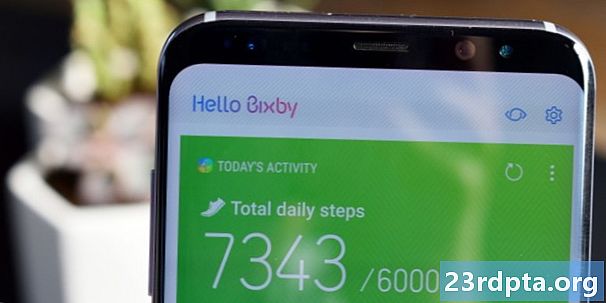
Bixby Voice
Asystent cyfrowy Samsunga składa się z trzech części: Bixby Voice, Bixby Vision i Bixby Home. Najbardziej interesującym i użytecznym jest Bixby Voice, który pozwala używać poleceń głosowych do wykonywania zadań. Działa ze wszystkimi aplikacjami Samsung i kilkoma aplikacjami innych firm, w tym Instagram, Gmail, Facebook i YouTube.
Dzięki Samsung Bixby Voice możesz wysyłać wiadomości tekstowe, sprawdzać wyniki sportowe, zmniejszać jasność ekranu, sprawdzać kalendarz, uruchamiać aplikacje itp. Cyfrowy asystent może również odczytać twoje najnowsze wiadomości i mówić głosem męskim lub żeńskim. Ta funkcja może również obsługiwać bardziej skomplikowane działania dwuetapowe, takie jak tworzenie albumu ze zdjęciami z wakacji i udostępnianie go znajomemu. Według Samsunga asystent cyfrowy obsługuje ponad 3000 poleceń głosowych, więc wszystko, co możesz zrobić za pomocą dotyku w telefonie Samsung, prawdopodobnie możesz zrobić za pomocą głosu.
Bixby Voice obsługuje również szybkie polecenia, umożliwiając wykonywanie wielu czynności za pomocą jednej frazy. Zamiast nakazać Bixby, aby otworzył aplikację aparatu, zmienił tryb na super slow-mo i zaczął nagrywać, możesz wstępnie zaprogramować wszystkie te kroki jako szybkie polecenie i uruchomić je, mówiąc „slow-mo”.

Bixby Vision
Druga część asystenta cyfrowego to Samsung Bixby Vision, która jest w zasadzie wersją Google Lens firmy Samsung. Ta funkcja jest wbudowana w aparat i zapewnia odpowiednie informacje w zależności od tego, na co celujesz. Do wyboru jest osiem trybów:
- Miejsce - Skieruj aparat na miejsce lub punkt orientacyjny, a Bixby powie ci, co to jest, i poda dodatkowe informacje, takie jak godziny otwarcia.
- Zakupy - Gdy natrafisz na interesujący przedmiot, taki jak krzesło, Bixby może pomóc ci go kupić. Skieruj aparat na przedmiot, który Cię interesuje, a asystent cyfrowy przekieruje Cię do sklepu internetowego, który go sprzedaje (lub podobne produkty).
- Tekst - Tłumacz języki obce (znaki, menu restauracji i inne) i konwertuj słowa w dokumentach papierowych na tekst edytowalny.
- jedzenie - Sprawdź, ile kalorii jest w twoim jedzeniu i jakie są jego wartości odżywcze.
- Kody QR - Szybkie skanowanie kodów QR bez konieczności otwierania osobnej aplikacji.
- Wino - Zeskanuj etykietę wina, aby sprawdzić recenzje online i zobaczyć, z jakim jedzeniem jest najlepiej.
- Obraz - Znajdź podobne obrazy do tych, które zrobiłeś.
- Makijaż - Wypróbuj makijaż praktycznie i kup produkty, które Cię interesują.
Niektóre tryby, takie jak Makijaż i Zakupy, są specyficzne dla niektórych regionów, więc mogą nie pojawiać się na twoim urządzeniu. Nie wszystkie też działają doskonale. Nasz własny Jimmy Westenberg przetestował Bixby Vision na Galaxy S9 i napotkał kilka problemów. Tryb żywności działał o połowę krócej, a opcja tłumaczenia też nie była świetna, więc nie oczekuj, że wszystko będzie działało dokładnie tak, jak reklamowano. Z upływem czasu usługa ulegnie poprawie, ale może to zrobić tylko wtedy, gdy użytkownicy dostarczą algorytmom dane, których potrzebuje, aby się poprawić.
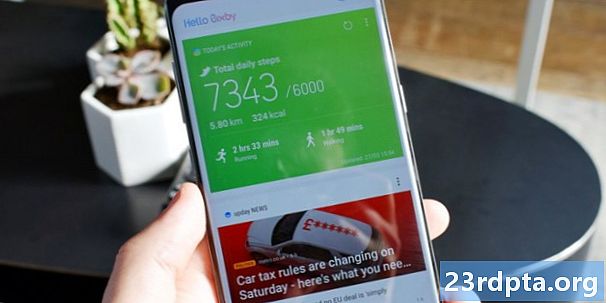
Bixby Home
Ostatnią częścią cyfrowego asystenta Samsunga jest Bixby Home, który znajduje się na ekranie głównym. Jest podobny do Google Feed i HTC Blinkfeed, pokazuje aktualizacje mediów społecznościowych, popularne filmy z YouTube, prognozę pogody, przypomnienia i tak dalej. Możesz go dostosować tak, aby wyświetlał tylko te informacje, które Cię interesują, i zmienić kolejność kart Bixby Home, przenosząc te, które są dla Ciebie najważniejsze, na górę.
Jak uzyskać dostęp do Samsung Bixby
Zacznijmy od Samsung Bixby Home. Możesz uzyskać do niego dostęp, naciskając dedykowany przycisk Bixby na urządzeniu, które go posiada, lub przesuwając palcem w prawo na ekranie głównym. Jeśli przez przypadek nadal naciskasz przycisk, możesz go wyłączyć. Podczas gdy ponowne przypisanie tego przycisku było niemożliwe, Samsung zezwalał na to w przypadku niektórych urządzeń.
Ten sam przycisk, który uruchamia Samsung Bixby Home, może również uruchomić Bixby Voice. Naciśnij i przytrzymaj, wypowiedz polecenie i puść je. Jest podobny do używania krótkofalówki. Alternatywnie możesz go aktywować, mówiąc „Cześć Bixby”, ale musisz najpierw włączyć tę umiejętność, uruchamiając Bixby Home i przechodząc do Więcej opcji> Ustawienia> Budzenie głosowe.
Najłatwiejszym sposobem na uruchomienie Bixby Vision jest otwarcie aplikacji aparatu i stuknięcie ikony Vision w wizjerze. Możesz także przywołać Bixby Voice i powiedzieć: „Otwórz wizję Bixby”.
Jakie polecenia rozumie Samsung Bixby?

Samsung Bixby rozumie tysiące poleceń. Nie wymienimy ich wszystkich w tym poście, ale oto kilka bardziej przydatnych:
Połączenia i SMS-y
- Cześć Bixby, dzwoń do Andy'ego.
- Cześć Bixby, rozmowa wideo Paul.
- Cześć Bixby, wyślij SMS-a do Adama.
- Cześć Bixby, pokaż historię ostatnich połączeń z Jimmy.
- Cześć Bixby, pokaż dane kontaktowe Andrew.
- Cześć Bixby, zadzwoń na najnowszy numer.
- Cześć Bixby, pokaż nieodebrane połączenia.
- Cześć Bixby, pokaż czas trwania połączenia do tej pory.
- Cześć Bixby, zablokuj ostatnio wybrany numer.
- Cześć Bixby, dodaj ostatni numer jako nowy kontakt.
- Cześć Bixby, usuń wszystkie nieodebrane połączenia.
- Cześć Bixby, dodaj Johna do szybkiego wybierania 2.
- Cześć Bixby, pokaż mi kartę Kontakty.
- Cześć Bixby, przenieś wszystkie moje kontakty do Bezpiecznego folderu.
- Cześć Bixby, pokaż Szybki spadek s.
Aparat fotograficzny
- Cześć Bixby, otwórz kamerę.
- Cześć Bixby, zmień tryb aparatu na panoramę.
- Cześć Bixby, zrób zdjęcie w trybie panoramy.
- Cześć Bixby, zrób zdjęcie.
- Cześć Bixby, nagraj wideo.
- Cześć Bixby, włącz przedni aparat.
- Cześć Bixby, włącz flash.
- Cześć Bixby, włącz HDR.
- Cześć Bixby, pokaż mi zdjęcia.
- Cześć Bixby, zastosuj głęboki filtr.
- Cześć Bixby, włącz Śledzenie AF dla tylnego aparatu.
- Cześć Bixby, zmień linie siatki na 3 na 3.
- Cześć Bixby, zrób zdjęcie i udostępnij je.
- Cześć Bixby, dostosuj czas otwarcia migawki w trybie Pro.
- Cześć Bixby, wybierz 10 sekund dla Timer i zrób zdjęcie.
s
- Cześć Bixby, otwórz s.
- Cześć Bixby, pokaż mi najnowsze.
- Cześć Bixby, przypnij rozmowę do ostatnio otrzymanego tekstu.
- Cześć Bixby, przekaż najnowszy tekst Davidowi.
- Cześć Bixby, udostępnij najnowszy tekst.
- Cześć Bixby, usuń najnowszy tekst.
- Cześć Bixby, pokaż mi teksty, które otrzymałem dzisiaj.
- Cześć Bixby, przeczytaj mi teksty, które otrzymałem dzisiaj.
- Cześć Bixby, szukaj tekstów za pomocą słowa kluczowego Adam.
- Cześć Bixby, wyślij SMS, że spóźnię się w rozmowie z Jimmy'm.
- Cześć Bixby, usuń tekst „Do zobaczenia”.
- Cześć Bixby, zrób zdjęcie i wyślij je do rozmowy z Johnem.
- Cześć Bixby, wyślij dane kontaktowe Jane do Andrew.
- Cześć Bixby, usuń wszystkie wersje robocze.
- Cześć Bixby, ustaw maksymalny rozmiar czcionki.
Przypomnienia
- Cześć Bixby, przypomnij mi, żebym zażywał lekarstwa o 15.00
- Cześć Bixby, pokaż mi moje ostatnie przypomnienie.
- Cześć Bixby, pokaż mi moje ukończone przypomnienia.
- Cześć Bixby, usuń wszystkie moje przypomnienia.
- Cześć Bixby, ustaw wszystkie moje przypomnienia jako zakończone.
- Cześć Bixby, zmień kolor mojego ostatniego przypomnienia na niebieski.
- Cześć Bixby, dodaj moje najnowsze zdjęcie do najnowszego przypomnienia.
- Cześć Bixby, wypełnij to przypomnienie.
- Cześć Bixby, zapisz moją lokalizację parkingową.
- Cześć Bixby, usuń przypomnienie dotyczące zakupów.
Youtube
- Cześć Bixby, otwórz YouTube.
- Cześć Bixby, pokaż mi popularne filmy.
- Cześć Bixby, pokaż mi moje subskrypcje.
- Cześć Bixby, pokaż mi wszystkie kanały, które zasubskrybowałem.
- Cześć Bixby, nagraj film i prześlij go.
- Cześć Bixby, wyszukaj.
- Cześć Bixby, dodaj ten film do moich ulubionych.
- Cześć Bixby, połącz się z moim telewizorem.
Brzmi robotycznie? To dlatego, że tak jest. Właśnie dlatego Bixby 2.0 wszedł do gry!
Bixby 2.0
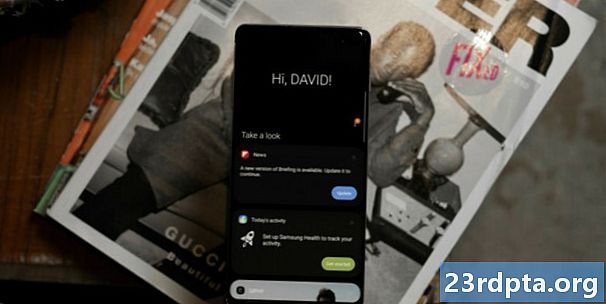
W październiku 2017 r. Samsung ogłosił Bixby 2.0, ulepszoną wersję swojego asystenta cyfrowego, który został wypuszczony na Samsung Galaxy Note 9, w 2019 r. Chociaż niektórzy mogą zobaczyć czkawkę z aktualizacją, Samsung uważa, że jest to istotny krok w konkurowaniu Asystent Google, Amazon Alexa i Apple Siri.
Bixby 2.0 zapewnia lepsze rozpoznawanie języka naturalnego, dzięki czemu jest bardziej konwersacyjny. Użytkownicy Bixby byli wcześniej ograniczeni do prostych poleceń. Bixby 2.0 ma także obejmować więcej języków i obsługę szerszej gamy rynków. Będzie mógł rozpoznać użytkowników, poznać ich nawyki i lepiej pomóc im w codziennych zadaniach.
Nowa wersja ma również na celu przekształcenie asystenta cyfrowego w pełnowartościowy ekosystem Internetu rzeczy (IoT) i urządzeń inteligentnych, dlatego wprowadzono na rynek Samsung Galaxy Home, inteligentny głośnik podobny do Google Home i Amazon Echo. Po osiągnięciu pełnego efektu powinieneś być w stanie używać swoich urządzeń do sterowania inteligentnymi urządzeniami, oświetleniem i nie tylko.
Ważną częścią tego ruchu jest własny projekt Samsung Ambiance, który obejmowałby szereg wtyczek, które można połączyć z innymi urządzeniami, pomagając włączyć urządzenia ekosystemu innych firm.
Starając się rozszerzyć asystenta cyfrowego na świat, koreański gigant ogłosił również, że otworzy Bixby dla zewnętrznych deweloperów. Umożliwiłoby to tworzenie nowych aplikacji, produktów i usług. Pod koniec czerwca uruchomiono Bixby Marketplace i jest on gotowy dla deweloperów do podjęcia działań.
Jednak Bixby 2.0 wciąż nie jest wystarczająco dojrzały, aby uzyskać najlepszy czas. Ulepszenia są nadal wprowadzane.
Bixby wygląda obiecująco na papierze. Po skalistym wdrożeniu znacznie się poprawił. Jednak nadal nie zawsze działa zgodnie z reklamą. Ogólnie rzecz biorąc, moim zdaniem Asystent Google wciąż jest lepszy, chociaż sytuacja może się zmieniać w miarę ewolucji Bixby 2.0.
Wszelkie myśli lub komentarze? Zostaw je poniżej w sekcji komentarzy.
Związane z
- Jak zmienić przypisanie przycisku Bixby na najnowszych urządzeniach Samsung Galaxy!
- 25 akcji Bixby, aby wypróbować nowy Galaxy S10
- Jak wyłączyć Bixby
- Project Ambience firmy Samsung wprowadzi Bixby 2.0 na więcej urządzeń
- Bixby 2.0 nie może wykonywać prostych zadań Bixby 1.0